时间:2018-12-17 13:23:41来源:系统之家
具体方法如下:
1、开启电脑,用鼠标选择桌面上的“计算机”然后单击鼠标右键,选择“属性”;

2、在窗口的左上方,选择“高级系统设置”;

3、进入“系统属性”窗口,选择“高级”在性能设置处选择“设置”;
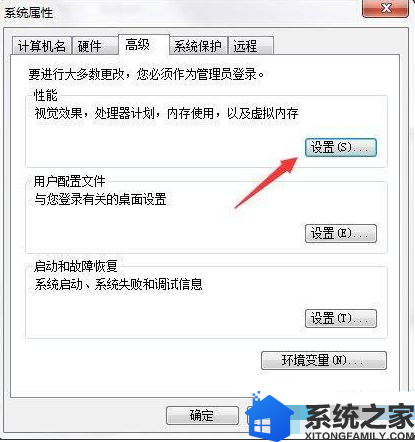
4、选择“高级”然后点击“更改”;
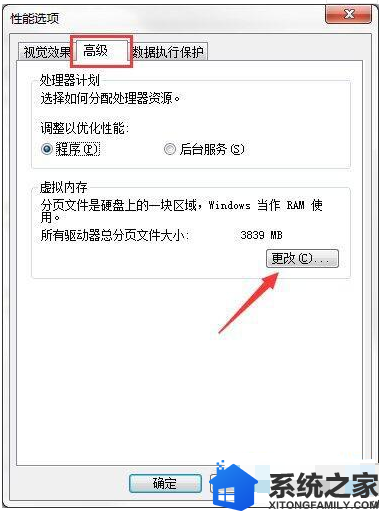
5、进入“虚拟内存”设置窗口,如您不懂如何设置,可以选择为“自动分配托管的方式”让系统自动设置;
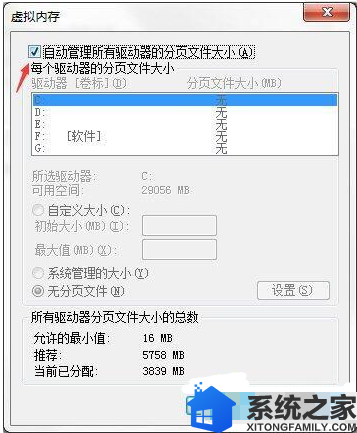
6、当然您也可以手动设置,只要取消自动分配选项即可手动设置;

7、选择““自定义”然后输入您需要设置的虚拟空间大小即可,也可以选择“系统管理大小”;

8、设置完成后,单击“确定”然后重启电脑即可。
以上就是win7系统设置缓存空间大小的方法,如果电脑缓存空间不足的用户,可以参上述方法来操作,希望今天的分享能给大家带来帮助。